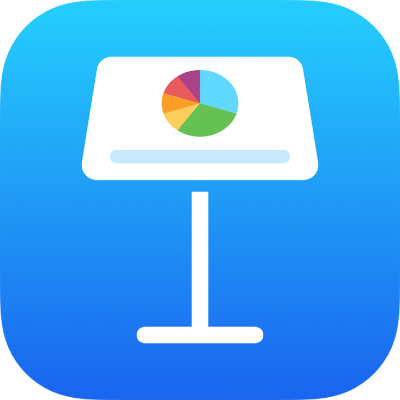
Добавление математических уравнений в Keynote на iPad
На слайд можно добавлять математические выражения и уравнения в качестве плавающих объектов. Чтобы добавить уравнение, его необходимо создать в диалоговом окне уравнения Keynote с помощью команд LaTeX или элементов MathML, а затем вставить в презентацию.
Также можно добавлять встроенные уравнения в текст внутри текстовых блоков и фигур.
Добавление уравнения с помощью LaTeX или MathML
Выполните одно из описанных ниже действий.
Добавление уравнения, встроенного в текст. Поместите точку вставки в текстовый блок или фигуру либо выберите текст, вместо которого нужно вставить уравнение.
Добавление уравнения, которое может перемещаться свободно. Коснитесь за пределами слайда, чтобы отменить выбор любых объектов.
Коснитесь кнопки
 в панели инструментов, затем коснитесь «Уравнение».
в панели инструментов, затем коснитесь «Уравнение».Введите уравнение LaTeX или MathML с помощью клавиатуры и символов над ней.
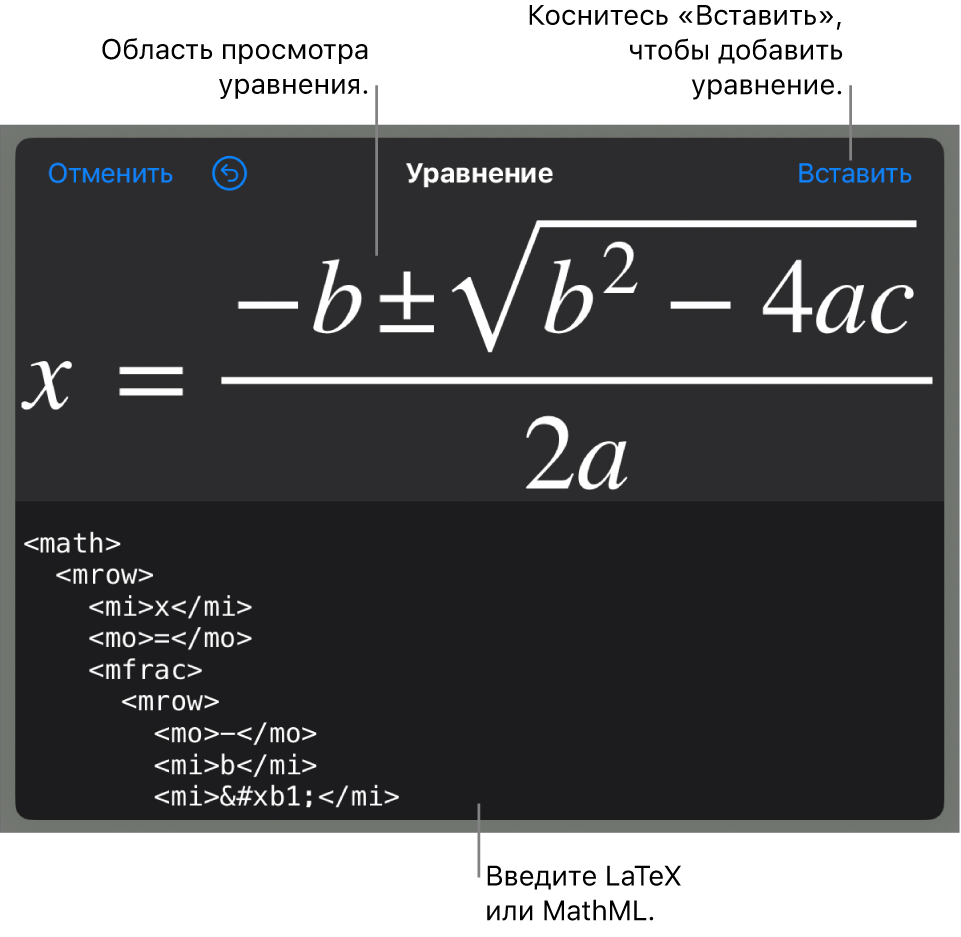
На iPad в верхней части некоторых клавиш могут содержаться несколько символов. Чтобы ввести один из этих символов, коснитесь клавиши, а затем, удерживая, смахните по диагонали влево или вправо. Например, чтобы ввести левую скобку, коснитесь клавиши H и, удерживая ее, смахните вниз и вправо.
Коснитесь «Вставить».
Перетяните уравнение, чтобы изменить его положение на слайде.
Редактирование, удаление или перемещение уравнения с помощью LaTeX или MathML
Добавив уравнение, Вы можете его изменить.
Редактирование уравнения. Дважды коснитесь уравнения, внесите изменения и коснитесь «Обновить».
Перемещение уравнения. Коснитесь уравнения, затем перетяните его на нужное место на слайде или в тексте.
Изменение размера или цвета уравнения. Коснитесь уравнения, коснитесь
 , затем коснитесь вкладки «Стиль» или вкладки «Расстановка». Можно также коснуться манипулятора, расположенного рядом с уравнением, и перетянуть его для изменения размера уравнения.
, затем коснитесь вкладки «Стиль» или вкладки «Расстановка». Можно также коснуться манипулятора, расположенного рядом с уравнением, и перетянуть его для изменения размера уравнения.Копирование уравнения. Коснитесь уравнения, коснитесь «Скопировать», коснитесь там, где Вы хотите разместить уравнение, затем коснитесь «Вставить».
Удаление уравнения. Коснитесь уравнения, затем коснитесь «Удалить».
Перемещение плавающего уравнения вместе с текстом. Вырежьте уравнение и вставьте его в текстовый блок или фигуру на слайде. См. раздел Размещение объектов внутри текстового блока или фигуры.